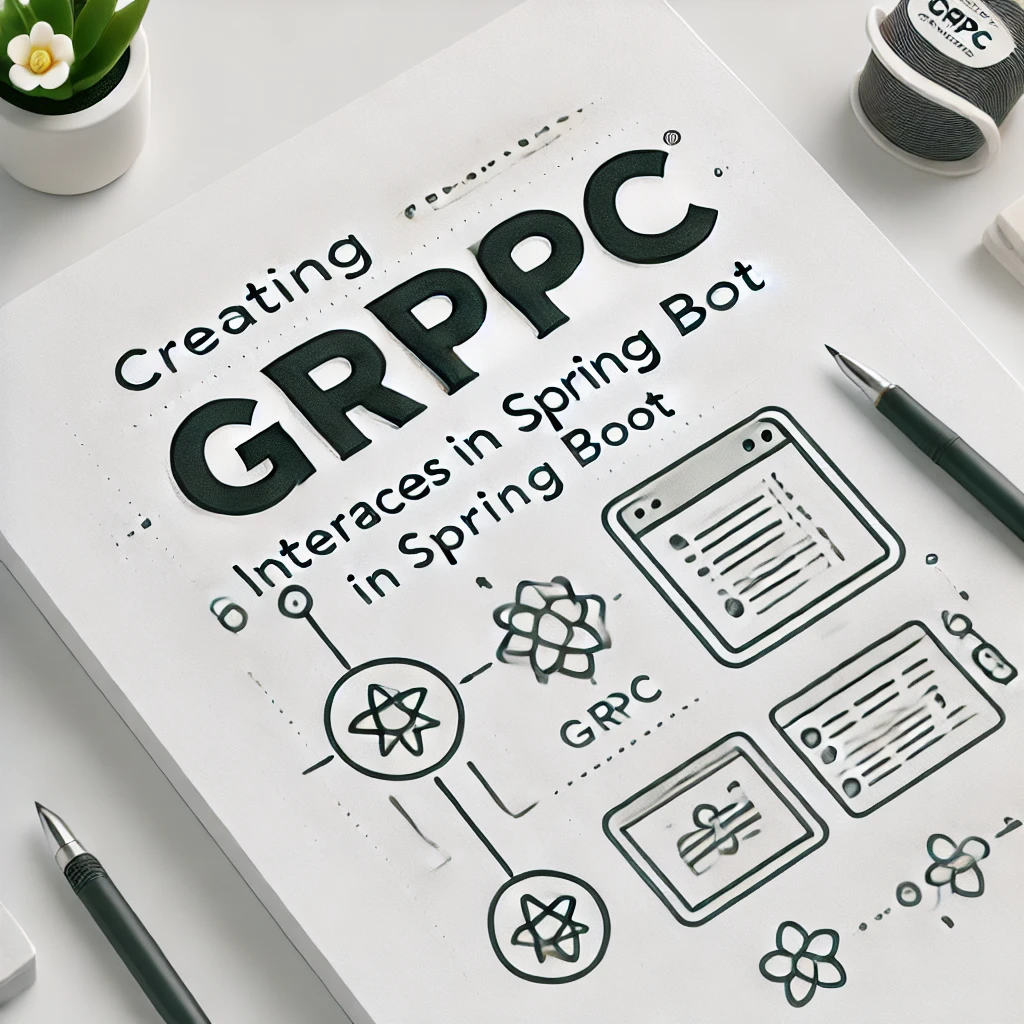
중요!!
- 해당 포스트는 VSCode기준으로 설명되어있습니다.
- VSCode에서 Spring Boot 개발하기를 참고해주세요.
1. Interface 프로젝트 생성하기
-
vscode 탐색기에서 우클릭 > Maven > New Project...
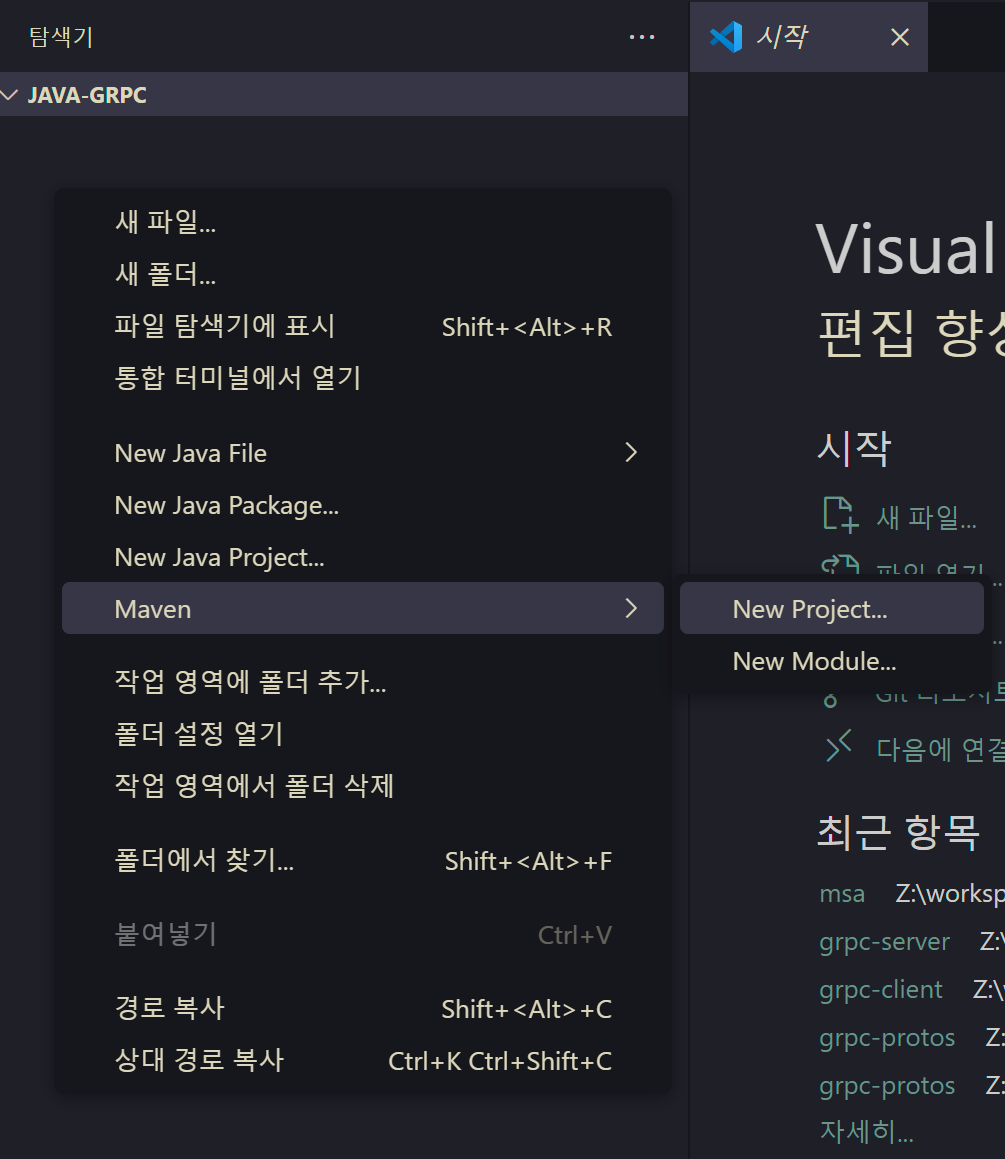
-
No Archetype 선택 > groupid, project name을 입력하여 새 프로젝트 생성
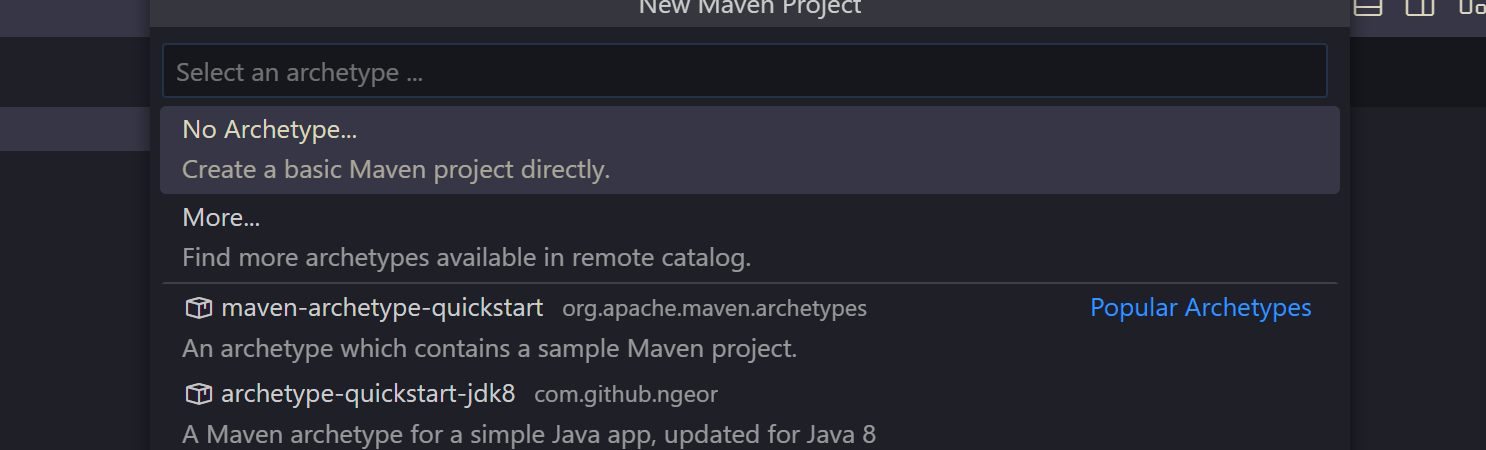
-
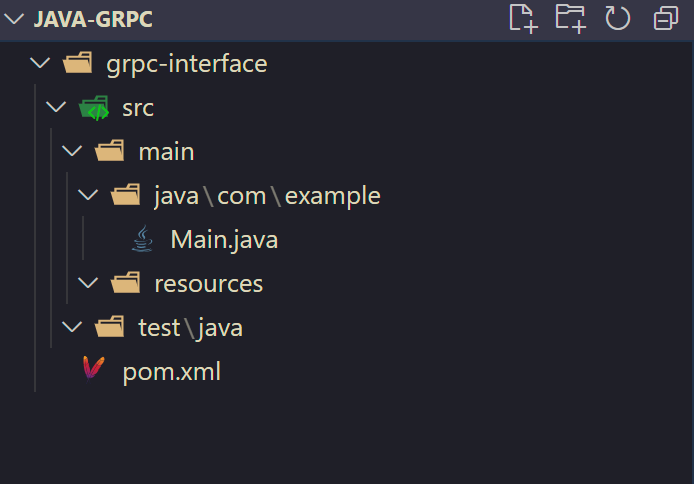
2. .proto 파일 생성
- 원하는 위치에 .proto 파일을 생성해줍니다.
해당 예시에서는 src/protos에 생성
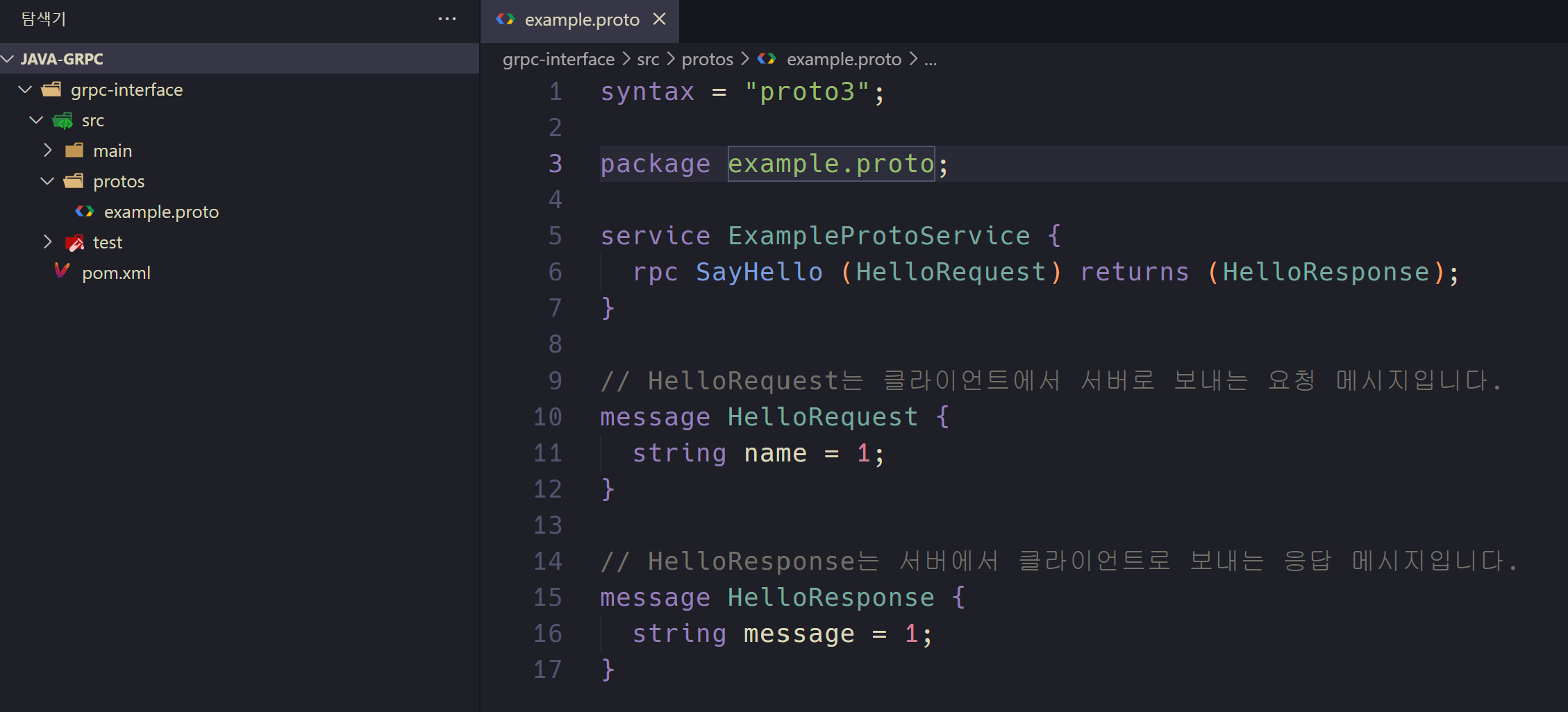
3. Dependency 추가하기
- grpc-spring-boot-starter 공식문서를 보고 필요한 dependency를 추가합니다.
해당 예제는 Maven빌드를 기준으로 진행
중요!!
- plugin configuration에 정의된 proto파일의 경로 (protoSourceRoot)를 반드시 지정해주세요!!
- 해당 예시에서는 <protoSourceRoot>${project.basedir}/src/protos</protoSourceRoot>
<properties>
<protobuf.version>3.23.4</protobuf.version>
<protobuf-plugin.version>0.6.1</protobuf-plugin.version>
<grpc.version>1.58.0</grpc.version>
</properties>
<dependencies>
<dependency>
<groupId>io.grpc</groupId>
<artifactId>grpc-stub</artifactId>
<version>${grpc.version}</version>
</dependency>
<dependency>
<groupId>io.grpc</groupId>
<artifactId>grpc-protobuf</artifactId>
<version>${grpc.version}</version>
</dependency>
<dependency>
<!-- Java 9+ compatibility - Do NOT update to 2.0.0 -->
<groupId>jakarta.annotation</groupId>
<artifactId>jakarta.annotation-api</artifactId>
<version>1.3.5</version>
<optional>true</optional>
</dependency>
</dependencies>
<build>
<extensions>
<extension>
<groupId>kr.motd.maven</groupId>
<artifactId>os-maven-plugin</artifactId>
<version>1.7.0</version>
</extension>
</extensions>
<plugins>
<plugin>
<groupId>org.xolstice.maven.plugins</groupId>
<artifactId>protobuf-maven-plugin</artifactId>
<version>${protobuf-plugin.version}</version>
<configuration>
<protocArtifact>com.google.protobuf:protoc:${protobuf.version}:exe:${os.detected.classifier}</protocArtifact>
<pluginId>grpc-java</pluginId>
<pluginArtifact>io.grpc:protoc-gen-grpc-java:${grpc.version}:exe:${os.detected.classifier}</pluginArtifact>
<!-- 중요!! 정의된 proto파일의 경로를 지정해주세요 -->
<protoSourceRoot>
${project.basedir}/src/protos
</protoSourceRoot>
</configuration>
<executions>
<execution>
<goals>
<goal>compile</goal>
<goal>compile-custom</goal>
</goals>
</execution>
</executions>
</plugin>
</plugins>
</build>4. package 빌드
mvn pacakge명령어로 pacakge를 빌드한다.
- target/classes 하위에 proto파일이 있으면 빌드 성공!!

이렇게 빌드된 jar파일을 원하는 프로젝트에 추가해서 사용하면된다.
5. 추가 팁
- git으로 버전관리를 하는 경우 jar파일만 있으면 되므로 아래와 같이 .gitignore를 작성하면 깔끔하게 관리할 수 있다.
## proto 파일 경로의 파일만 관리
src/*
!src/protos
## target에서 jar만 관리
target/**
!target/**/*.jar